[PROBLEM NAPRAWIONY]: Pamięć wewnętrzna iPhone'a jest pusta
Autor: Nathan E. Malpass, Ostatnia aktualizacja: December 8, 2021
Czy pamięć wewnętrzna Twojego iPhone'a jest pusta, szczególnie na komputerach z systemem Windows? To ci pomoże. Z naszym przewodnikiem zobaczysz zawartość dysku swojego iPhone'a w mgnieniu oka!
Urządzenia Apple działają świetnie ze sobą, jeśli jednak Twój komputer korzysta z systemu operacyjnego Windows. To nie jest takie gładkie. Czasami nie tylko przesyłać filmy może się nie udać, ale nawet połączenie jest również dość nieuporządkowane.
Co się stanie, jeśli twój Pamięć wewnętrzna iPhone'a jest pusta po podłączeniu do komputerów z systemem Windows? Jak możesz przesłać swoje ulubione zdjęcia i filmy?
Zazwyczaj problem pustej pamięci wewnętrznej iPhone'a występuje, gdy podłączasz go do niekompatybilnych urządzeń (lub urządzeń konkurencyjnych firm). Oczywiście jest na to rozwiązanie. Tutaj nauczymy Cię, jak upewnić się, że zawartość Twojego iPhone'a pojawi się po podłączeniu go do komputera.
Część 1. Najlepsze metody naprawy problemu „pusta pamięć wewnętrzna iPhone'a”Część 2. Najlepsze narzędzie do naprawy problemu z pustą pamięcią wewnętrzną iPhone'aCzęść 3. Wniosek
Część 1. Najlepsze metody naprawy problemu „pusta pamięć wewnętrzna iPhone'a”
Istnieje wiele powodów, dla których Twoja pamięć wewnętrzna się nie wyświetla. Może to być spowodowane problemami sprzętowymi, takimi jak wadliwy port, wadliwy kabel lub inne. Ponadto mogą również wystąpić problemy z oprogramowaniem. Sprawdź poniżej kilka rozwiązań, które możesz wdrożyć samodzielnie.
Rozwiązanie 01. Upewnij się, że kable i porty nie są uszkodzone

Najpierw musisz upewnić się, że USB kabel odgromowy używasz nie jest uszkodzony. W tym celu możesz po prostu użyć innego kabla USB i sprawdzić, czy to rozwiązuje problem. Możesz też spróbować podłączyć do innego portu USB w komputerze. W tym przypadku problemem może być również port. Poza tym możesz sprawdzić, czy port błyskawicy w Twoim iPhonie rzeczywiście działa.
Rozwiązanie 02. Upewnij się, że iPhone jest odblokowany
Zanim podłączysz iPhone'a do komputera z systemem Windows lub Mac za pomocą kabla, włącz go najpierw. Po włączeniu upewnij się, że został odblokowany. W większości przypadków iPhone'y nie pozwalają innym urządzeniom na dostęp do ich zawartości.
W tym celu musisz potwierdzić, że „Ufasz” komputerowi, do którego podłączasz iPhone'a. Oto kroki, aby to zrobić:
- Otwórz iPhone'a i wprowadź hasło lub dowolne hasło, aby go odblokować.
- Teraz przejdź do aplikacji Ustawienia.
- Kliknij opcję Ogólne, a następnie wybierz Resetuj.
- Naciśnij opcję, aby zresetować lokalizację i prywatność.
- Wprowadź swoje hasło lub kod dostępu, jeśli iPhone o to poprosi.
- Naciśnij opcję Resetuj ustawienia, aby potwierdzić akcję.
Teraz podłącz iPhone'a (gdy jest nadal otwarty i odblokowany) do komputera. Następnie kliknij opcję Zaufaj temu komputerowi.
Rozwiązanie 03. Zezwól na korzystanie z komputera
Jednym z rozwiązań naprawienia pustej pamięci wewnętrznej iPhone'a jest upewnienie się, że iPhone autoryzuje komputer. Aby to zrobić, musisz użyć iTunes na komputerze. Oto kroki, które możesz wykonać:
- Otwórz iPhone'a i odblokuj go. Po odblokowaniu podłącz go do komputera za pomocą kabla USB Lightning.
- Na komputerze otwórz iTunes. W menu kliknij Konto.
- Wybierz Autoryzacje z menu rozwijanego i naciśnij Autoryzuj ten komputer.
- Wprowadź identyfikator Apple ID swojego konta i odpowiadające mu hasło.
Rozwiązanie 04. Zainstaluj ponownie sterowniki Apple
Składnik Apple powiązany z iTunes umożliwia komputerowi odczytywanie zawartości urządzeń z systemem iOS. Możesz go odinstalować i ponownie zainstalować Sterownik Apple. Aby to zrobić, postępuj zgodnie z poniższym przewodnikiem:
- Otwórz iPhone'a i odblokuj go. Po odblokowaniu połącz go z komputerem.
- Aplikacja iTunes może otworzyć się automatycznie. Jeśli tak, wyjdź z niego natychmiast.
- Kliknij przycisk Windows na klawiaturze i wpisz „Menedżer urządzeń”.
- Otwórz aplikację Menedżer urządzeń, która pojawi się na liście.
- W sekcji Kontrolery uniwersalnej magistrali szeregowej (USB) znajdź sterownik Apple. Kliknij dwukrotnie ten sterownik, aby otworzyć jego ustawienia.
- W oknie wybierz opcję Odinstaluj sterownik. Zaznacz pole, które mówi, że musisz usunąć lub usunąć oprogramowanie sterownika dla tego urządzenia iPhone. Następnie naciśnij OK.
- Gdy to zrobisz, odłącz iPhone'a od komputera. Następnie uruchom ponownie komputer.
- Po ponownym uruchomieniu komputera otwórz iPhone'a i odblokuj go. Następnie podłącz iPhone'a do komputera. Komputer automatycznie ponownie zainstaluje sterownik.
Rozwiązanie 05. Zainstaluj ponownie lub zaktualizuj
Innym rozwiązaniem problemu pustej pamięci wewnętrznej iPhone'a jest ponowna instalacja oprogramowania iTunes. Po prostu odinstaluj go na swoim komputerze i zainstaluj ponownie. Możesz również zaktualizować swoje urządzenie iOS, wykonując następujące czynności:
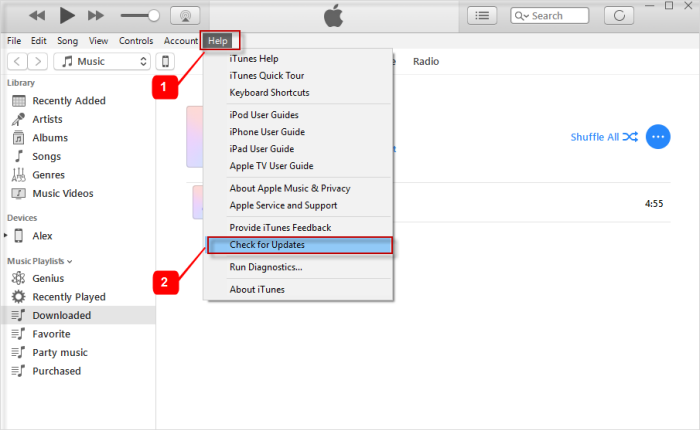
- Połącz z internetem.
- Otwórz aplikację Ustawienia i kliknij Ogólne.
- Naciśnij Aktualizacja oprogramowania.
- Wybierz wersję, którą lubisz i naciśnij, Pobierz i zainstaluj.
- W razie potrzeby wprowadź hasło i potwierdź czynność.
Rozwiązanie 06. Wymuś ponowne uruchomienie
Aby wymusić ponowne uruchomienie iPhone'a, wykonaj poniższe czynności:
- Naciśnij przycisk zwiększania głośności i natychmiast go zwolnij.
- Naciśnij przycisk zmniejszania głośności i natychmiast go zwolnij.
- Naciśnij, a następnie przytrzymaj wciśnięty przycisk boczny. Poczekaj, aż Twój iPhone wyświetli logo Apple.
Część 2. Najlepsze narzędzie do naprawy problemu z pustą pamięcią wewnętrzną iPhone'a
Odzyskiwanie systemu iOS
Napraw różne problemy z systemem iOS, takie jak tryb odzyskiwania, tryb DFU, zapętlenie białego ekranu przy starcie itp.
Napraw swoje urządzenie iOS do normalnego z białego logo Apple, czarnego ekranu, niebieskiego ekranu, czerwonego ekranu.
Napraw system iOS tylko w normalny sposób, bez utraty danych.
Napraw błąd iTunes 3600, błąd 9, błąd 14 i różne kody błędów iPhone'a
Odmroź swój iPhone, iPad i iPod touch.
Darmowe pobieranie
Darmowe pobieranie

Najlepszym narzędziem do rozwiązania problemu, w którym dzieje się pusta pamięć wewnętrzna iPhone'a, jest Odzyskiwanie systemu FoneDog iOS. To narzędzie jest specjalnie stworzone dla urządzeń iOS i błędów systemowych. Może naprawić błędy oprogramowania na iPhonie, iPadzie i iPodzie Touch. Oto kroki, jak z niego korzystać:

- Chwyć i zainstaluj narzędzie. Przejdź do FoneDog.com i pobierz narzędzie do odzyskiwania systemu iOS. Po pobraniu po prostu zainstaluj go na swoim komputerze.
- Otwórz narzędzie. Uruchom narzędzie i wybierz Odzyskiwanie systemu iOS.
- Wybierz problemy. Kliknij problemy, które mogą być możliwymi przyczynami problemu. Gdy to zrobisz, kliknij Start.
- Wybierz wersję oprogramowania układowego. Wybierz wersję iOS, którą chcesz umieścić na swoim iPhonie i kliknij Pobierz. Poczekaj na zakończenie procesu.
- Poczekaj na proces naprawy. Po pobraniu oprogramowania sprzętowego rozpocznie się proces naprawy. W takim przypadku NIE używaj swojego iPhone'a.
- FoneDog wyświetli powiadomienie, że naprawa została wykonana. NIE dotykaj jeszcze swojego urządzenia. Poczekaj, aż najpierw się zrestartuje. Po zakończeniu procesu ponownego uruchamiania możesz teraz odłączyć go od komputera.
Część 3. Wniosek
Darmowe pobieranieDarmowe pobieranie
To był bardzo przydatny przewodnik, aby rozwiązać problem polegający na tym, że pamięć wewnętrzna iPhone'a jest pusta. Zazwyczaj jest to spowodowane wadliwymi kablami USB, uszkodzonymi portami lub wadliwymi sterownikami. W ten sposób przedstawiliśmy Ci sześć rozwiązań, które możesz wdrożyć samodzielnie. Jeśli te sześć metod nie działa, możesz użyć Odzyskiwanie systemu FoneDog iOS aby naprawić najgłębsze i najbardziej skomplikowane problemy z oprogramowaniem na urządzeniach z systemem iOS. Możesz go używać do łatwej obsługi wielu rodzajów błędów systemowych!
Ludzie również czytają[Naprawiono] Jak odblokować wyłączony iPhone bez iTunes w 2020 rokuZ łatwością napraw czarny ekran śmierci na iPhonie: definitywny przewodnik po 2021 roku
Zostaw komentarz
Komentarz
Odzyskiwanie systemu iOS
Napraw różne błędy systemu iOS z powrotem do normalnego stanu.
Darmowe pobieranie Darmowe pobieranieGorące artykuły
- Jak naprawić sterownik iTunes nie zainstalowany w systemie Windows
- Jak naprawić iTunes nie doda muzyki do iPhone'a
- Jak naprawić błąd „iTunes nie mógł przywrócić iPhone'a, ponieważ wystąpił błąd podczas czytania…”
- Prosty sposób na eksportowanie listy odtwarzania iTunes
- 5 sposobów na skuteczne przenoszenie dzwonków iPhone'a do iTunes
- 5 łatwych sposobów przesyłania MP4 na iPada / iPhone'a bez iTunes
- Kompletny i łatwy przewodnik dotyczący przenoszenia biblioteki iTunes na nowy komputer Mac
- 5 najlepszych sposobów przesyłania listy odtwarzania z iTunes na iPhone'a
/
CIEKAWYDULL
/
PROSTYTRUDNY
Dziękuję Ci! Oto twoje wybory:
Doskonały
Ocena: 4.6 / 5 (na podstawie 90 oceny)
